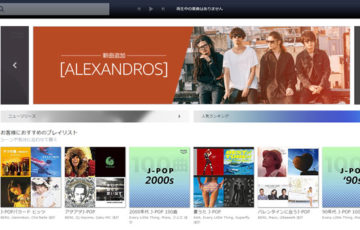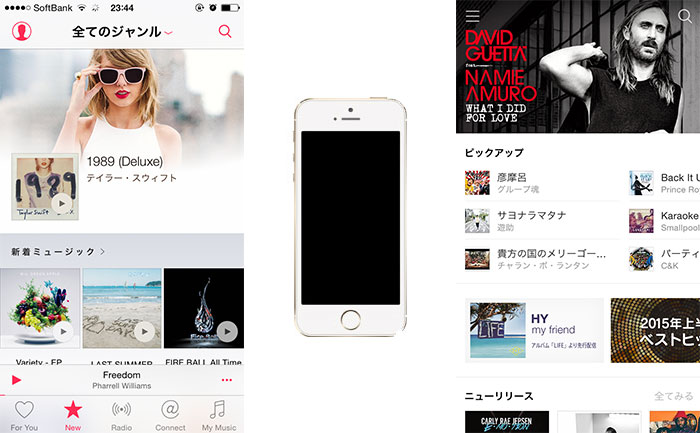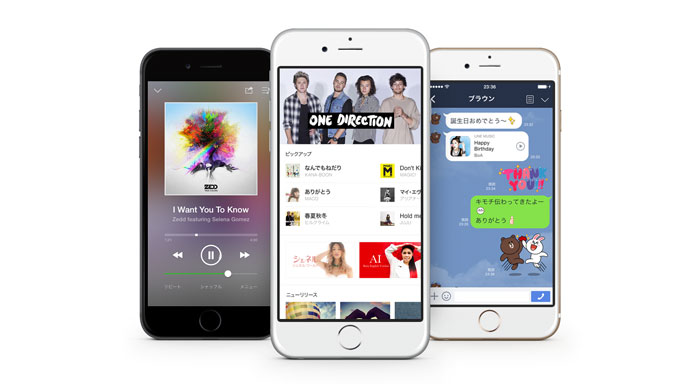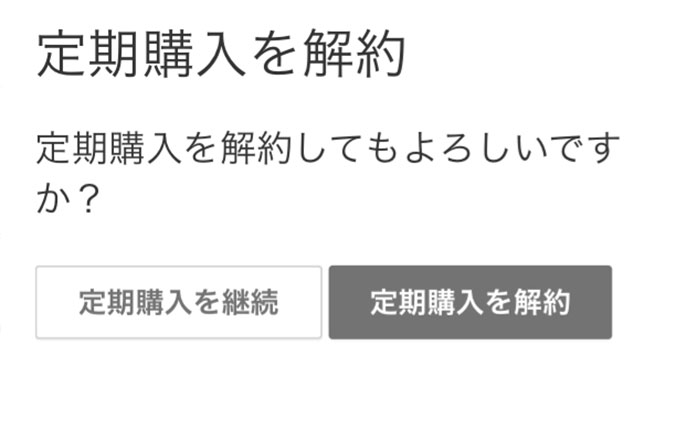「iPhoneでAmazon Music Unlimitedに登録したけど、解約はどうすればいいだろう。」
そんな方は多いのではないでしょうか?
Amazon Music Unlimitedは、Webサイトの他にもiOS版Amazon MusicアプリからiTunes(App Store)経由で登録することも可能です。
しかし、そのときはAmazonのWebサイトから解約手続きはできないので注意しなければなりません。
この記事では、iPhoneでAmazon Music Unlimitedに登録したときの解約手続きについて解説していきます。
Amazon Music UnlimitedをiTunes(App Store)経由で解約する方法
さっそく、Amazon Music UnlimitedをiTunes(App Store)経由で解約する方法を解説していきます。

どのサブスクリプションサービスに加入しているか一覧で把握でき、そのまま解約も行うことが可能です。
サブスクリプション管理画面に移動する
まずは、iPhoneの設定アプリを起動してから上部の「アカウント名」をタップします。
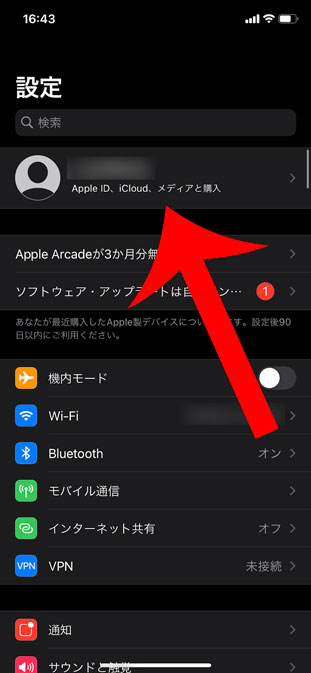
「サブスクリプション」をタップします。
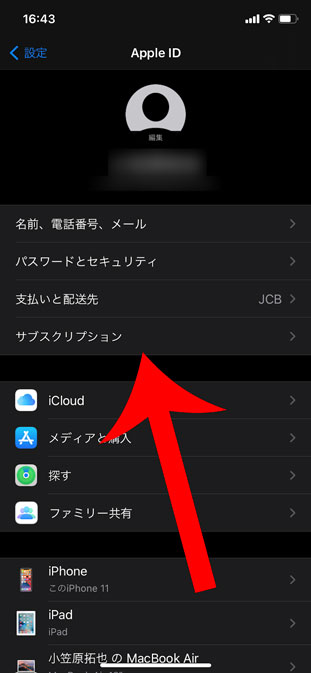
Amazon Music UnlimitedをiTunes(App Store)経由で登録していた場合は、こちらに表示されます。
Amazon Music Unlimitedを選択してから「サブスクリプションをキャンセルする」をタップして解約を完了させましょう。

最後に
今回は、iPhoneでAmazon Music UnlimitedをiTunes(App Store)経由で登録したときの解約方法について解説しました。
Amazon Music Unlimitedは、iOS版Amazon Musicアプリから登録可能です。
しかし、Amazonプライム会員であれば通常月額980円で登録できますが、iTunes(App Store)経由では1,080円に料金が跳ね上がります。
これは、サービスの内容ではなく、AmazonがAppleに手数料を支払う必要があるからです。
そのため、現在、Amazon Music UnlimitedをiTunes(App Store)経由で登録している場合は、一旦解約してからWebサイトから登録し直したほうが年間1,200円も安くなります。
Webサイトから登録するときは長期の無料お試し期間が付いてくることもあるのでチェックしてみましょう。